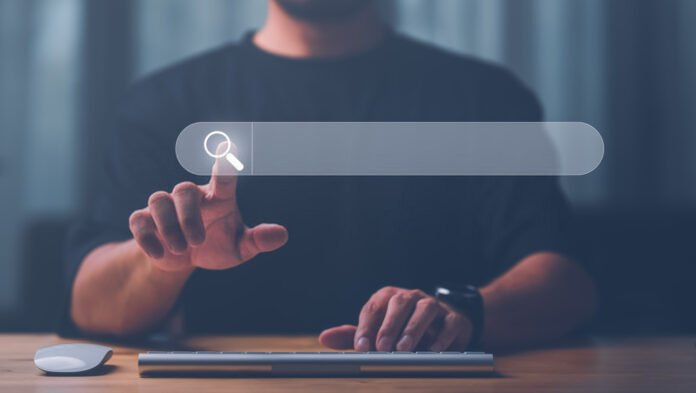Oletko kyllästynyt nykyiseen selaimesi käyttöliittymään? Haluatko testata markkinoille uuden tulokkaan ominaisuuksia? Kannettavan tietokoneen oletusselaimen vaihtaminen on erittäin helppoa! Noudata yksityiskohtaista opastamme sujuvaa siirtymistä varten ja löydä tämän yksinkertaisen eleen takana olevat tekniset vivahteet.
Valinnan aallolla surffailu: Miksi vaihtaa selainta?
Verkkoselaimen valinta on henkilökohtainen päätös, johon vaikuttavat tarpeesi ja mieltymyksesi. Etsitkö intuitiivista käyttöliittymää? Siisti muotoilu? Erityisiä ominaisuuksia? Toteutuksen nopeus? Lisääntynyt turvallisuus? Olipa kyseessä Chrome , Firefox , Edge , Opera tai Vivaldi , Brave , jokaisella selaimella on omat vahvuutensa. Tutustu eri vaihtoehtoihin löytääksesi itsellesi parhaiten sopivan.
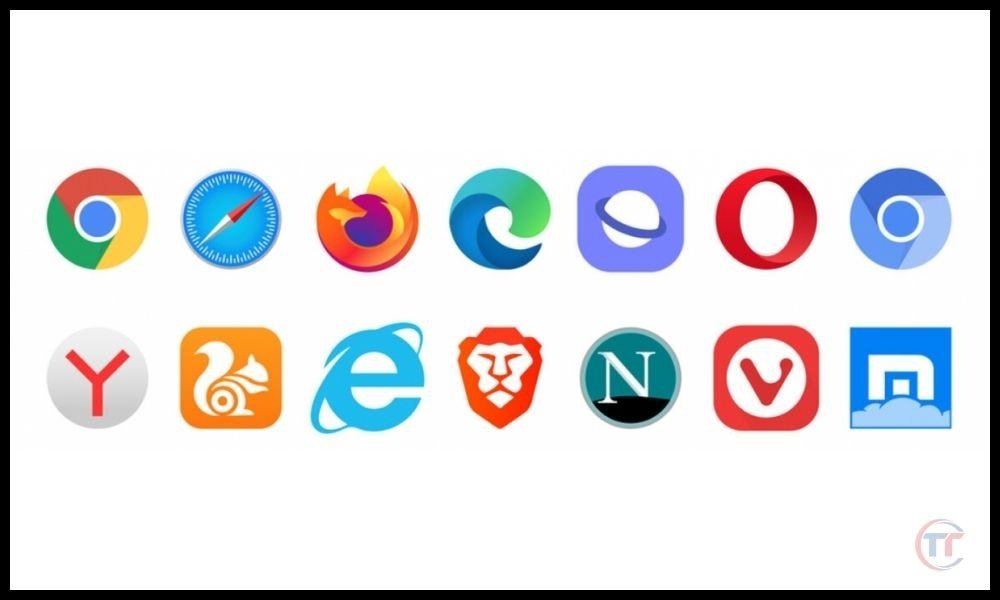
Vaiheet oletusselaimen vaihtamiseksi Windows 10:ssä ja 11:ssä
Windows 10/11 :
Tapa 1: Windows asetukset
- Avaa Käynnistä ja valitse Asetukset .
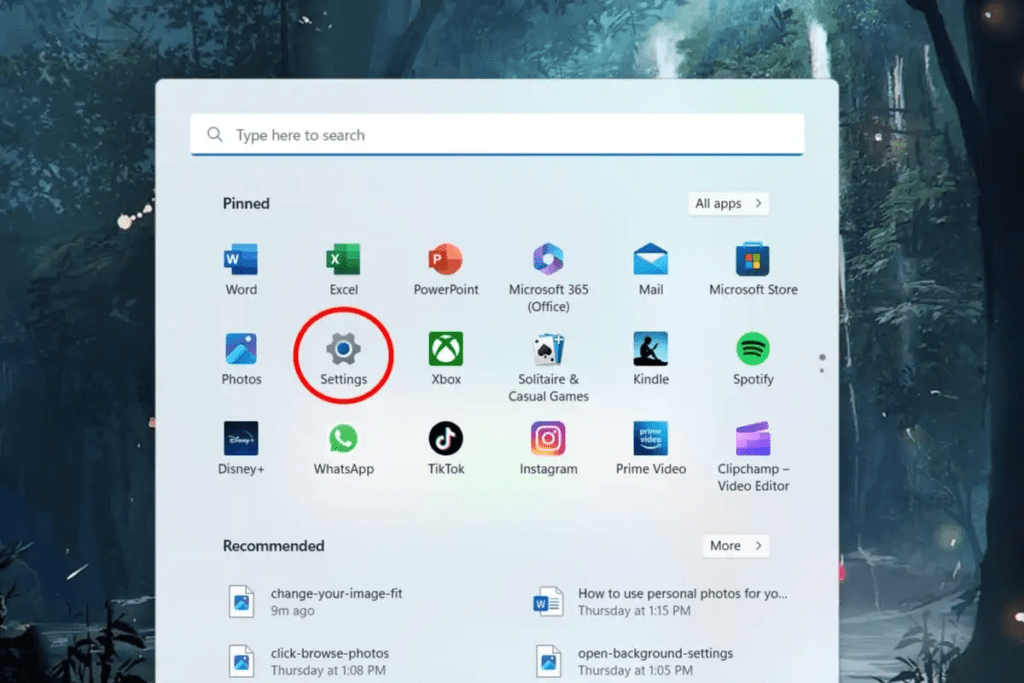
- Napsauta Sovellukset ja sitten Oletussovellukset .

- Napsauta Verkkoselain -osiossa tällä hetkellä oletusselainta.
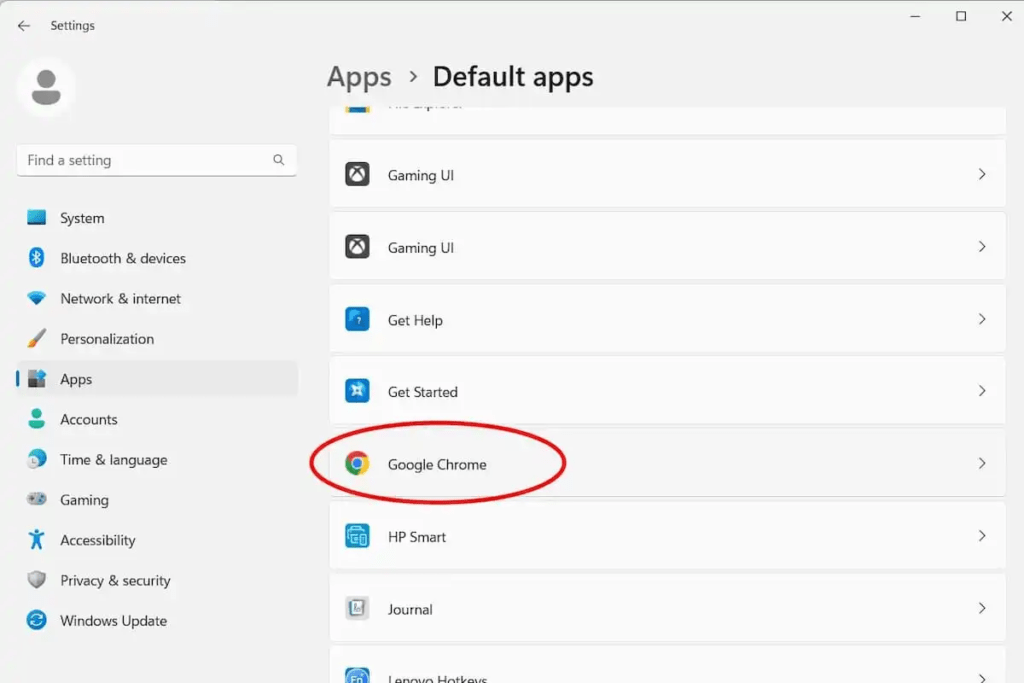
- Valitse käytettävissä olevien sovellusten luettelosta selain, jota haluat käyttää oletusselaimeksesi.
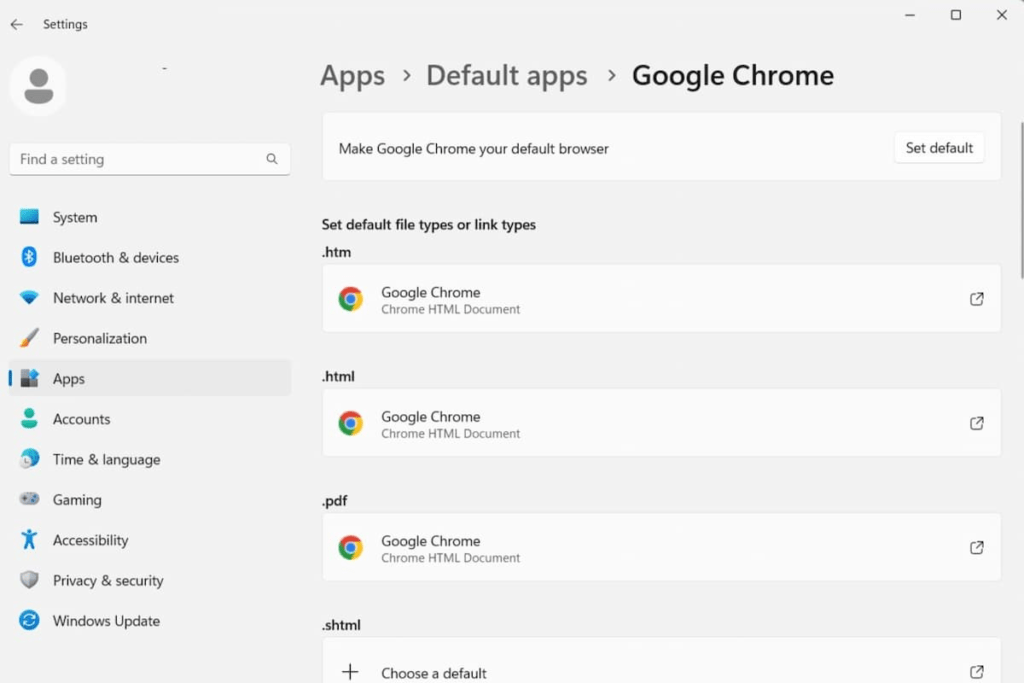
Tapa 2: Selaimesta
- Avaa selain, jonka haluat asettaa oletusselaimeksi.
- Etsi selaimen asetuksista vaihtoehto oletusselaimen asettamiseen. Tämän vaihtoehdon sijainti voi vaihdella selaimen mukaan.
- Napsauta vaihtoehtoa ja seuraa näytön ohjeita.
Mac käyttöjärjestelmä :
- Napsauta Apple näytön vasemmassa yläkulmassa ja valitse Järjestelmäasetukset .
- Valitse Yleiset .
- Web-oletusselain- valikko ja valitse haluamasi selain.
Linux :
Toimenpide vaihtelee käytetyn Linux-jakelun mukaan. Voit kuitenkin yleensä löytää vaihtoehdon muuttaa oletusselainta järjestelmäasetuksista tai sovellusvalikosta .
Selausvinkkejä: Tiedostoyhdistelmien ja protokollien hallinta
Yhdistä tiedostotyypit haluamaasi selaimeen
Web-selailun lisäksi selaimet voivat käsitellä myös tiettyjä tiedostotyyppejä, kuten PDF-, MP3- tai HTML-tiedostoja. Tiedostotyypin liittäminen tiettyyn selaimeen:
- Windows : Napsauta hiiren kakkospainikkeella tiedostoa, jonka tyyppiä haluat liittää. Valitse Avaa sovelluksella > Valitse oletussovellus . Valitse haluamasi selain ja valitse Käytä aina tätä sovellusta .XXX-tiedostojen avaamiseen (jossa XXX on tiedostopääte).
- MacOS: Napsauta hiiren kakkospainikkeella tiedostoa, jonka tyyppiä haluat liittää. Valitse Hanki tietoja . Napsauta Avaa avattavaa valikkoa ja valitse haluamasi selain.
Kesyttää protokollat: Avaa tietyt linkit suosikkiselaimessasi
Protokollat määrittelevät suoritettavat toimenpiteet tiettyjen linkkien avattaessa. http: // -protokollaa käytetään verkkosivujen avaamiseen. Voit muuttaa protokollayhdistyksiä avataksesi ne suosikkiselaimessa:
- Windows : Kirjoita Käynnistä -valikon hakupalkki " Oletussovellusten asetukset ". Valitse Valitse oletussovellukset protokollan mukaan . Etsi protokolla, jota haluat muokata ja valita valitsemasi selain.

- MacOS: Napsauta Apple- > Järjestelmäasetukset > Yleiset . Napsauta Oletusasetukset- Web-oletusselain vieressä . Valitse kullekin protokollalle haluamasi selain.
Johtopäätös
Oletusselaimen vaihtaminen on yksinkertainen prosessi, joka voi tuoda sinulle monia etuja. Valitsemalla tarpeitasi vastaavan selaimen ja käyttämällä aikaa noin määritysasetusten , voit parantaa Internet-selailukokemustasi. Tutustu eri selaimiin ja valitse itsellesi sopivin.